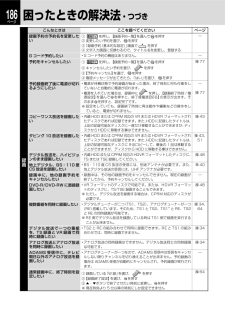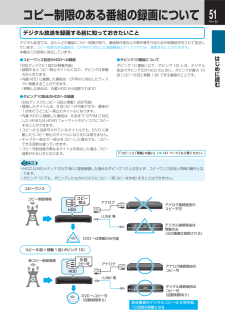Q&A
取扱説明書・マニュアル (文書検索対応分のみ)
"ダビング10" 一致するキーワードは見つかりませんでした。
"ダビング10"19 件の検索結果
はじめに読む35ページ見る・録る・ダビング かんたんガイドダビングについてコピーワンスVR003コピ ー×ダビング10VR002ダビング内蔵 HDD に録画した番組HDD残しておきたい番組は DVD ディスクにダビングします !DVDコピー制限のあるデジタル放送のタイトルのダビングについて内蔵 HDD に録画したデジタル放送のタイトルダビング元が HDD のとき、一度だけ DVDディスクにダビング(移動)できます。「移動」とは⋯ダビングすると、タイトルは元のディスクから削除されます。「コピー」とは⋯ダビングしたあともタイトルは元のディスクに残ります。ダビング元が HDD のとき、DVD ディスクにダビング(コピー 9 回)できます。コピーできる回数が 0 になるとアイコンがに変わり、移動しかできなくなります。「CPRM 対応」の DVD ディスクにだけダビングできます。デジタル放送は、ほとんどの番組が番組制作者などの著作権を守るための制御信号を入れて番組を放送しています。やダビング、 の付いたコピー制限のあるタイトルは、CPRM という著作権保護技術に対応した DVDディスクにだけ、録画することができます。一...
45ページはじめに読むディスクに録る前にStep 2:ディスクをフォーマットしようDVD ディスクのフォーマットには、HDVR フォーマット、VR フォーマット、Video フォーマットの 3 種類があります。それぞれのフォーマットで初期化することで、そのフォーマットで使えます。ただし、DVD-R の Video フォーマットのみ、初期化はしないで使います。HDVR フォーマット VR フォーマット Video フォーマット記録できるタイトルの種類TS タイトルTSE タイトルVR タイトルVR タイトルVideo タイトル(VRタイトルで「DVD互換(入)」)対応ディスクDVD-RAM/DVD-R/DVD-R DL/DVD-RW(各DVDディスクは、3倍速以上対応品のみ)DVD-RAM/DVD-R/DVD-R DL/DVD-RWDVD-R/DVD-R DL/DVD-RWアナログ放送の記録外部入力の記録○VR タイトル○VR タイトル○VR タイトル(コピー制限のないタイトルのみ、内蔵 HDD からダビング)デジタル放送の記録○TS タイトル、TSE タイトル、VR タイトル○VR タイトル×ハイビジョン画質...
62ページ録画についてREC知っておきたい!録画のことカンタン★カンタン★カンタン★カンタン★録りたいのはどっちかな?アナログ放送デジタル放送※お好みの画質で録るお好みの画質で録るそのままの画質で録る予約録画したい番組表をつかう時間とチャンネルを手動で指定する外部チューナーの番組を録画する自動で予約録画して欲しいキーワードで自動録画録画終了時刻を設定するシリーズものを自動録画おすすめの番組を自動録画放送中の番組を録画したい●予約を確認する ●予約をキ ンセルする●予約録画を途中で止めるVR で録画するVR で録画するTSE で録画するTS で録画する➡63ページ ➡64ページ予約の確認 ➡75ページ予約のキャンセル ➡77ページ予約録画中の中止 ➡74ページ➡70ページ➡68ページ➡96ページ➡81ページ➡81ページ➡83ページ録画品質 ➡48、49、74ページ※デジタル放送のデータ放送は、本機では録画できません。内蔵 HDD や対応ディスクに直接録画できる内容 ■録画方式録画先内蔵 HDD HDVR フォーマットのディスク VR フォーマットのディスク Video フォーマットのディスクVR 録画○A ○...
48ページStep 3:録画方式を選びましょう録画するタイトルに応じて、録画方式を選びます。TS 録画 TSE 録画 VR 録画(DVD 互換「切」)VR 録画(DVD 互換「入」)対応フォーマットHDVR HDVR HDVR / VRHDVR/VR/Video(コピーフリーのみ)ハイビジョンで録る(無劣化)○ハイビジョンで録る(画質を指定する)○デジタル放送を録る(マルチ音声放送)○○従来画質で録る(二重音声放送)○△(どちらかの音声のみ)従来画質で録る(アナログ放送)○○従来画質で録る(外部チューナー)△(コピー制限がある場合はVRフォーマットのみ)△(コピー制限がある場合はVRフォーマットのみ)従来画質で録る(ビデオカメラなど)○○TS録画、TSE録画、VR録画の違いTS 録画 TSE 録画 VR 録画録画できる放送デジタル放送デジタル放送デジタル放送/アナログ放送/外部入力映像どんな記録方法?本体内蔵のデジタルチューナーで受信したデジタル放送の番組を、そのままの画質や音質で記録する方法です。本体内蔵のデジタルチューナーで受信したデジタル放送の番組をMPEG4AVC 映像で圧縮して記録する方法です。本体...
74ページ録画予約する・つづき1を押し、録画したい番組を選んで を押す2【品質】を ▲・▼・▲・▼で選び、 を押す3録画品質を、次のいずれかの方法で設定する1) 【 設定1】~【設定5】のいずれかを、 ▲・ ▼・▲・▼で選び、 を押すあらかじめ設定してある内容で、録画品質を設定します。設定については、「よく使う録画品質を登録しておく」(➡49 ページ)をご覧ください。2) 個別指定で、録画方式(VR/TSE)画質モード 、音声を設定する①録画方式(VR/TSE)の欄に ▲・▼・▲・▼で移動し、VRまたは TSE を▲・▼で選びます。 TSE はデジタル放送を録画するときのみ、選べます。②画質モードの欄に▲・▼・▲・▼で移動し、画質モードを▲・▼で選びます。 各画質モードについては、➡69 ページの表をご覧ください。- MN と AT を選んだときは、右の数値欄に移動し、数値を ▲・▼で選びます。③音声の欄に ▲・▼・▲・▼で移動し、音声の種類を ▲・▼で選びます。 録画方式が TSE のときは、音声は選べません。- L-PCMを選んだときは、MN(画質モード)の最高値は 8.0 です。3) 【高レ...
43ページはじめに読む録画と再生が可能なディスクStep 1:まずはディスクを選びましょうディスクを買う前に本機で使えるディスクを確認しましょう。また、録画する番組によっても使えるディスクが違う場合があります。デジタル放送を録画するときは、デジタル放送録画対応と書いてあるディスクの中から選んでください。繰り返し録画ハイビジョン(デジタル放送)地上アナログや外部入力(コピー制限なし)コピーワンス放送ダビング 10 放送対応ディスクなどHDD〇〇 〇 〇 〇内蔵HDD容量:RD-S503:500GBRD-S303:320GBDVD-RDVD-R DL×〇※(3倍速以上対応品のみ)〇〇※△※コピー禁止として記録ディスクタイプ(DVD-R) 対応バージョン片面 1 層 4.7GB(12cm)CPRM 対応品使用可能• for General Ver.2.0for General Ver.2.x/4X-SPEED DVD-R Revision 1.0for General Ver.2.x/8X-SPEED DVD-R Revision 3.0for General Ver.2.x/16X-SPEED DVD-R Rev...
17ページはじめに読む本機や取扱説明書での用語と説明本機の画面表示や取扱説明書で使用している用語です。特に内蔵 HDD、各対応のディスクを使う上で知っておきたい内容です。※ 用語 説明と内容 関連ページ録画方式録画をする方式のことです。3 種類あり、互換性やダビングなどできることが異なっています。➡48TS録画/ TSE 録画/ VR 録画レコーダー(W 録)録画をするときに使う仮想のレコーダーのことです。TS1、TS2、REを録画にあわせて選びます。-TS1/TS2/RETS1またはTS2でできる録画方式デジタル放送専用の録画方式で、ハイビジョン放送などをそのままの高画質・高音質で内蔵HDD(またはHDVRフォーマットのDVDディスク)に録画したいときに選びます。TS 録画: 容量が多く必要になるため、RE を使って録画するよりも、録画できる時間は短くなります。RE でできる録画方式録画品質(画質・音質)を設定して VR 録画または TSE 録画を選択できます。VR 録画: デジタル放送も地上アナログ放送もどちらでも録画できます。TSE 録画: デジタル放送を TS 録画よりも少ない容量でハイビジョン画質の...
186ページこんなときは ここを調べてくださいページ録画録画予約の予約名を変更したい① を押し、【録画予約一覧】を選んで を押す② 変更したい予約を選び、を押す③ 「録画予約(基本的な設定)」画面でを押す④ 文字入力画面に切換わるので、タイトル名を変更し、登録する―G コード予約したいG コード予約の機能はありません。• ―予約をキャンセルしたい① を押し、【録画予約一覧】を選んで を押す② キャンセルしたい予約を選び、を押す③ 【予約キャンセル】を選び、を押す④ 確認メッセージが出てきたら、「はい」を選び、を押す操77予約録画終了後に電源が切れるようにしたい電源が待機状態で予約録画が始まった場合、終了時刻に何も作業をし • ていないと自動的に電源が切れます。電源を入れていた場合は、録画中に • を押し、【録画終了時刻 / 電源設定】を選んでを押すと、終了後電源【切る】の表示が出ます。そのままを押すと、設定完了です。設定をしていても、録画終了時刻に再生動作や編集などの操作をし ※ ていると、電源が切れません。―操77コピーワンス放送を録画したい内蔵 HDD または CPRM 対応の VR または HDV...
51ページはじめに読むコピー制限のある番組の録画についてデジタル放送を録画する前に知っておきたいことデジタル放送では、ほとんどの番組にコピー制限があり、番組制作者などの著作権を守るための制御信号を入れて放送しています。コピー制限のある番組は、CPRM に対応した録画機器とディスクでのみ、録画することができます。本機はこの技術に対応しています。コピー制御情報アナログi.LINK 等アナログ接続経由のコピー不可デジタル接続経由は移動のみ(元の画像は削除される)DVD へは移動のみ可能HDDコピー禁止新コピー制御情報アナログi.LINK 等アナログ接続経由のコピー可デジタル接続経由はコピー可(回数制限あり)DVD へコピー可(回数制限あり)HDD9回コピー可コピーワンス放送番組のデジタルコピーは9回可能、10 回目は移動となるコピーワンス放送のHDDへの録画 ●(対応ディスクに1回のみ移動可能)録画するとコピー禁止タイト • ルになり、ダビングは移動のみとなります。内蔵 HDD に録画した番組は、• CPRMに対応したディスクに移動することができます。 (移動した部分は、内蔵 HDD から削除されます)ダビング...
129ページ活用する編 集「編集ナビ」について編集ナビの基本操作 チャプター編集やダビングなどの編集機能を使いたいときは、編集したいパーツ(タイトル、チャプターやプレイリスト)を選んでから、機能を選択します。(選択したパーツによっては機能が選べないこともあります。)準備 ≫• を押して、編集したいパーツが録画されている内蔵 HDD、または DVD を選ぶ(ディスクは DVD ドライブにセットしておきます。)1を押す2パーツ(タイトル、チャプターまたはプレイリスト)を▲・▼・▲・▼で選び、 を押す/前後のページに移動します。選んでいるパーツのタイトル表示とチャプター表示を切り換えます。3目的の機能を ▲・▼・▲・▼で選び、 を押す選択した機能の画面が表示されます。「機能選択」からできること ■機能項目 目的 関連ページ再生選択しているパーツ(タイトル、チャプターまたはプレイリスト)の再生をします。100 ページダビング内蔵 HDD に録画したタイトルを DVD に保存したいときや、プレイリストをオリジナルのタイトルにしたいときなどに選びます。140 ページサムネイル設定選択したパーツのサムネイルをお好みの場...
- 1
- 2